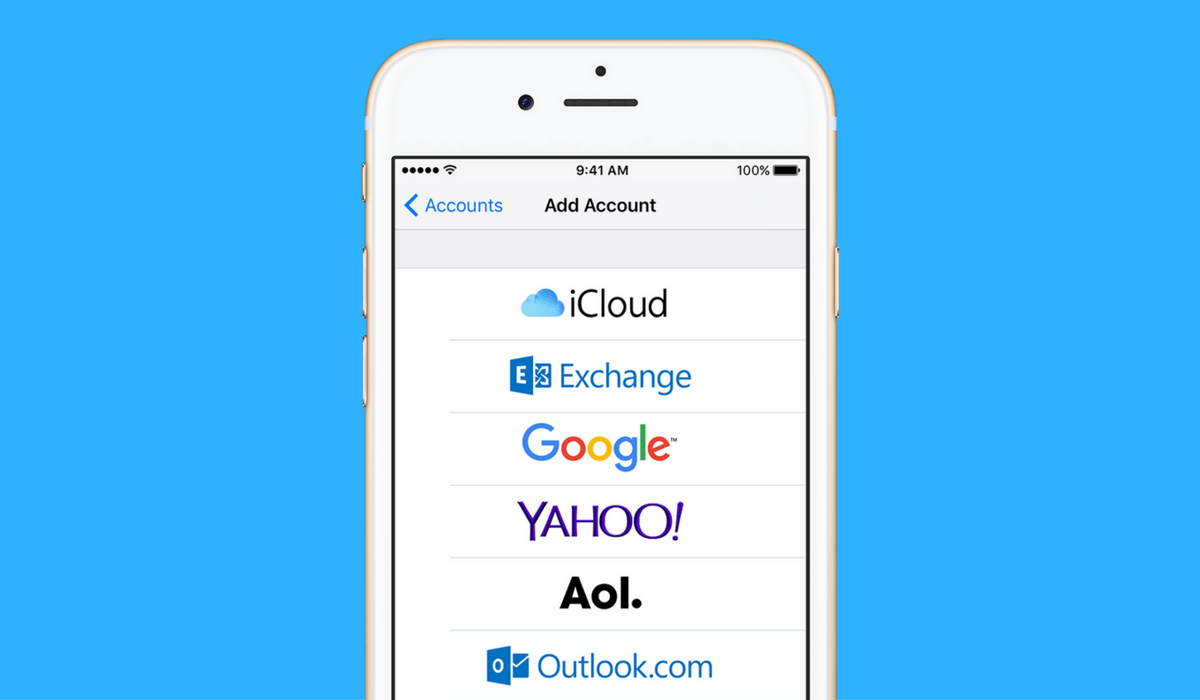Tidak di pungkiri lagi bahwa iphone tetap menjadi smartphone yang sangat di gemari oleh banyak orang. Smartphone dengan logo apple ini sering kali menjadi panutan bagi smartphone lain, baik dari segi model, tampilan screen dan lainnya.
Memang harga iphone sangat berbeda jauh dengan smartphone berbasis android lainnya, tapi menurut saya harga yang di tawarkan sebanding dengan fitur dan kecanggihan yang di berikan.
Salah satu fitur yang ada di iphone adalah email, secara singkat email dikenal sebagai media atau sarana yang di gunakan untuk mengirim surat.
Namun sekarang ini email tidak hanya digunakan sebagai medai surat menyurat saja melainkan sebagai akun yang di gunakan sebagai jalan masuk utama yang harus ada untuk membuat media sosial dan juga di iphone sebagai akun yang harus ada untuk membuat ID Apple.
Cara Membuat Email di Iphone Terbaru
Karena memiliki operating sistem yang berbeda dengan android, cara membuat email di iphone juga berbeda. Sudah tahu caranya? Bagi yang belum tahu, Yuk simak langkah-langkah di bawah ini:
1. Buka aplikasi pengaturan di homescreen kamu.
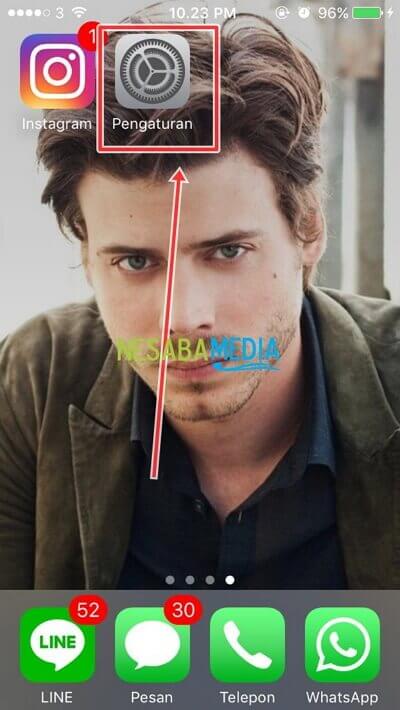
2. Kemudian pilih dan tekan Mail.
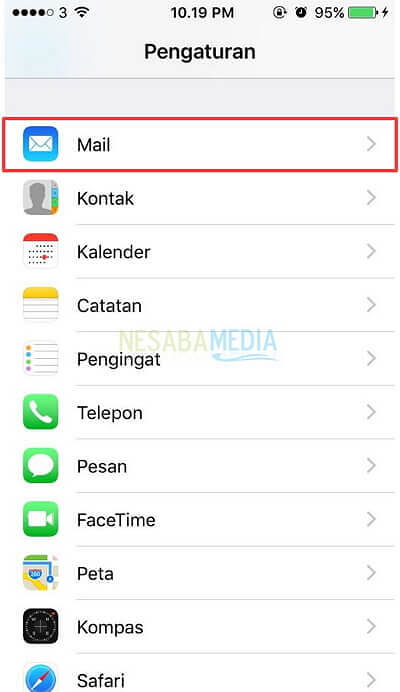
3. Selanjutnya pilih dan tekan Akun.
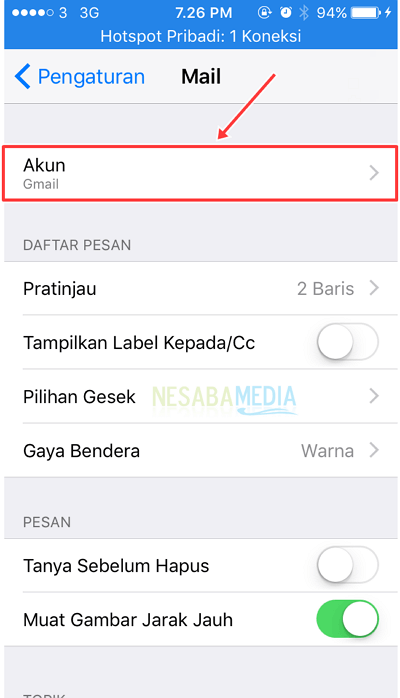
4. Setelah itu pilih dan tekan Tambah Akun untuk membuat akun baru email.
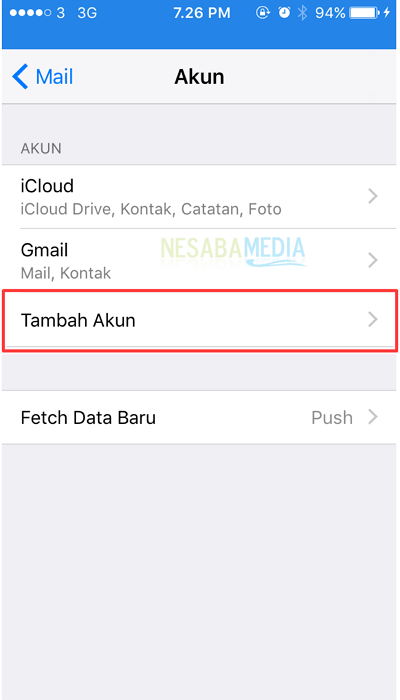
5. Pada Jendela tampilan Tambah Akun, Pilih dan tekan Lainnya yang berada di bagian bawah.
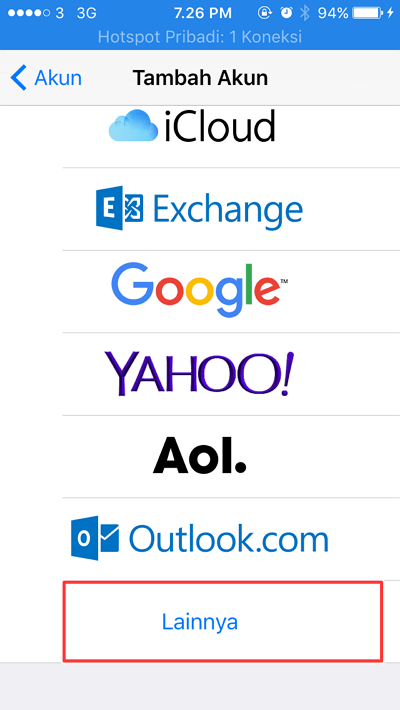
6. Lalu pilih dan tekan Tambah Akun Mail untuk mulai proses pembuatan akun email yang baru.
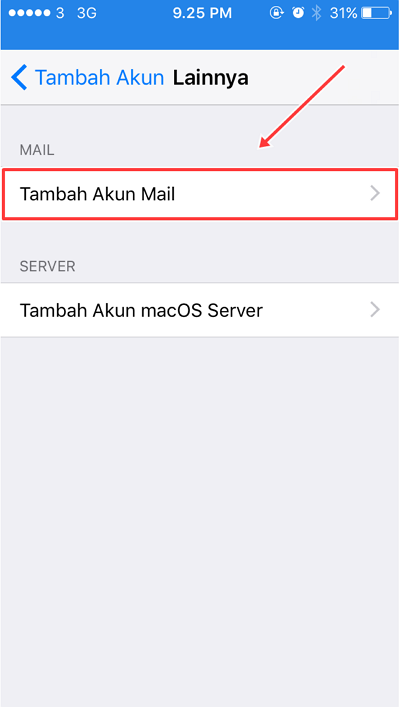
7. Isilah data akun sesuai yang telah di sediakan. Setelah selesai mengisi kemudian tekan Berikutnya yang berada di ujung kanan atas layar.
- Name: (isi nama kamu)
- Address: (isi alamat email sesuai yang kamu inginkan)
- Password: (isi kata sandi sesuai yang kamu inginkan)
- Description: (isi apa saja sesuai yang kamu inginkan)
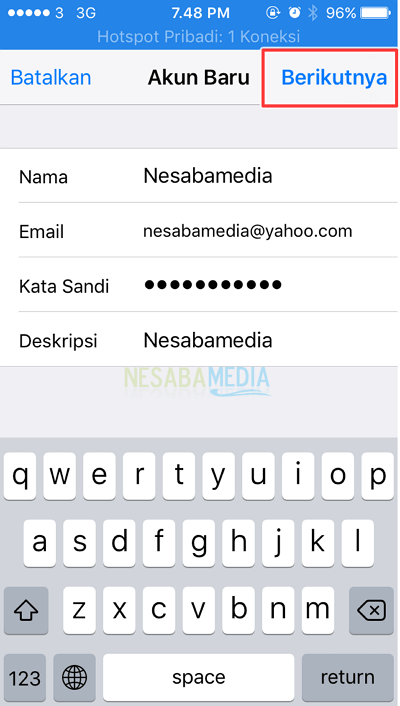
8. Selajutnya kamu akan di minta untuk melengkapi data yang telah kamu buat sebelumnya. Seperti gambar di bawah ini. Setelah selesai mengisi data tersebut tekan Berikutnya yang berada di ujung kanan atas layar.
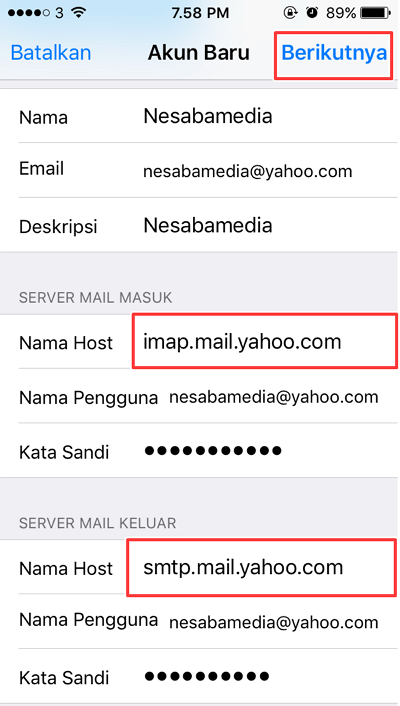
Bagaimana cara mendapat kan Nama Host Sever Mail Masuk dan Server Mail Keluar?
Kamu dapat mengunjungi situs ini https://support.apple.com/id-id/mail-settings-lookup. Situs ini berguna untuk mencari pengaturan email kamu sehingga kamu akan menemukan nama host server mail masuk dan keluar. Maka akan keluar tampilan seperti gambar di bawah ini:
Masukkan email yang kamu buat tadi pada kolom alamat email, lalu tekan cari pengaturan.
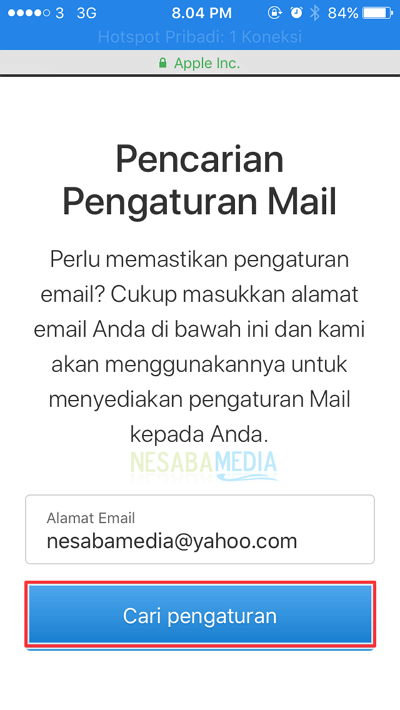
Kemdian akan muncul informasi mengenai pengaturan alamat email kamu. Seperti gambar di bawah ini.
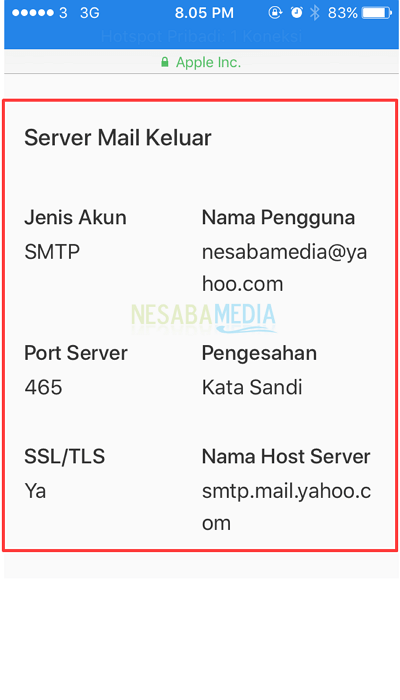
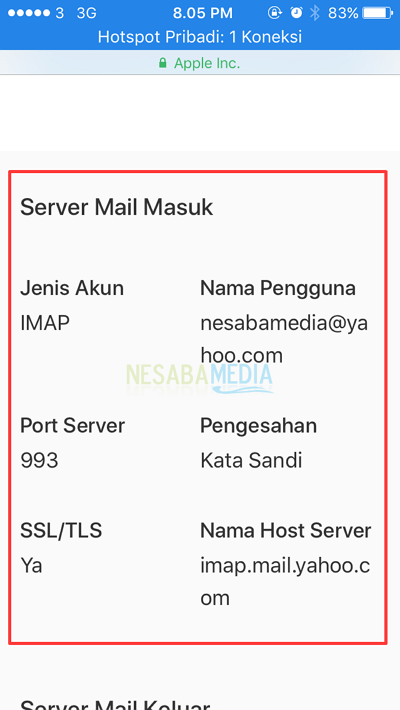
Kemudian isikan nama host server yang tertera di atas pada pengisian data untuk membuat akun email di iphone kamu.
9. Tunggu beberapa saat sampai proses verifikasi selesai.
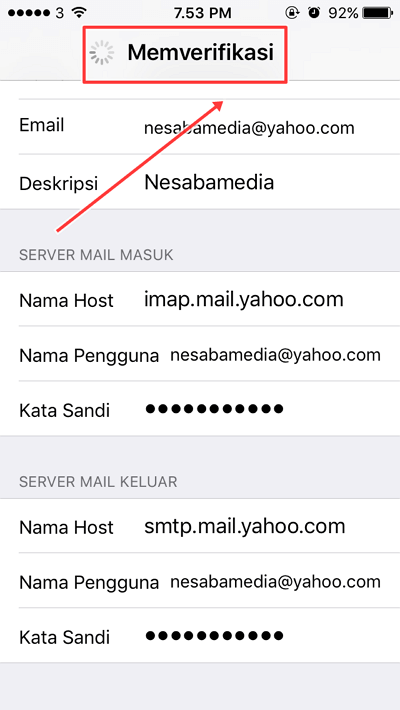
10. Setelah selesai dan tombol mail aktif (berubah menjadi warna hijau) tekan Simpan yang berada di ujung kanan atas layar.
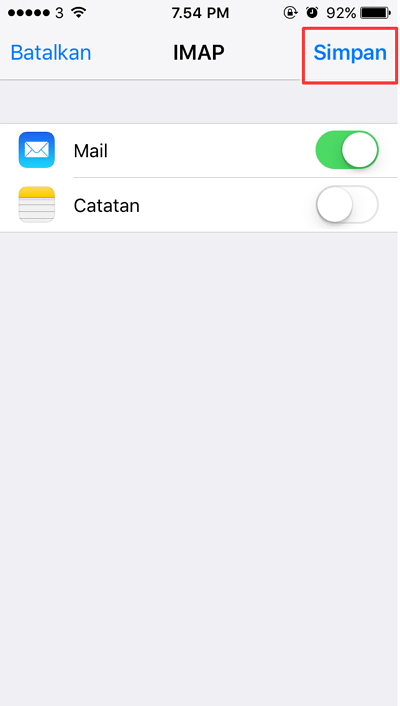
11. Jika kamu berhasil, maka akun email kamu akan di tampilkan di daftar akun yang terdapat di iphone kamu.
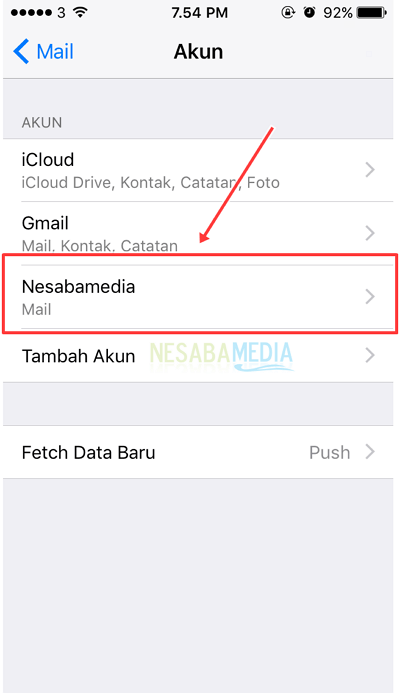
Nah gimana? Mudah kan? Dengan mengikuti langkah-langkah di atas. Kamu telah berhasil membuat email baru di iphone. Semoga artikel ini bermanfaat dan dapat membantu banyak orang. Terimakasih:-)
Editor: Muchammad Zakaria
Download berbagai jenis aplikasi terbaru, mulai dari aplikasi windows, android, driver dan sistem operasi secara gratis hanya di Nesabamedia.com: